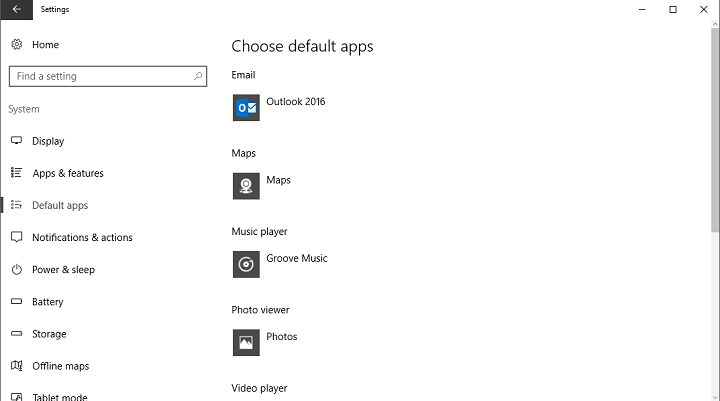Denne programvaren reparerer vanlige datafeil, beskytter deg mot tap av filer, skadelig programvare, maskinvarefeil og optimaliserer PC-en for maksimal ytelse. Løs PC-problemer og fjern virus nå i tre enkle trinn:
- Last ned Restoro PC-reparasjonsverktøy som kommer med patenterte teknologier (patent tilgjengelig her).
- Klikk Start søk for å finne Windows-problemer som kan forårsake PC-problemer.
- Klikk Reparer alle for å fikse problemer som påvirker datamaskinens sikkerhet og ytelse
- Restoro er lastet ned av 0 lesere denne måneden.
Windows media spiller lar deg brenne mediefilene til CD-en. Imidlertid kan spilleren noen ganger vise Kan ikke laste ned medieinformasjon for denne CD-feilen samtidig som rive CDen. Sporene, artisten og albumet blir identifisert som “Ukjent” i biblioteket ditt. For best resultat, koble til Internett eller legg til mediainformasjon for CDen manuelt.
Hvorfor laster ikke Windows Media Player ned medieinformasjon når du ripper CD med lydfiler? Start med å installere Windows Media Player på nytt gjennom Windows-funksjoner. Dette bør tilbakestille innstillingene og forhåpentligvis løse problemet. Hvis du fremdeles sitter fast med feilen, kan du kjøre konfigurasjonsverktøyet for Windows Media Player eller aktivere alternativet Feilkorrigering.
Les om de ovennevnte løsningene nedenfor.
Fix Windows mediespiller kan ikke laste ned medieinformasjon for denne CDen
- Avinstaller og installer Windows Media Player på nytt
- Kjør Windows Media Player Configuration Tool
- Aktiver feil Korreksjon
- Sjekk personvernalternativet
1. Avinstaller og installer Windows Media Player på nytt
Hvis feilsøkingsprogrammet ikke løste feilen, kan du prøve å avinstallere og installere Windows Media Player på nytt. Slik avinstallerer og installerer du appen på nytt.
- Trykk "Windows Key + R ” for å åpne Kjør.
- Type kontroll og klikk OK å åpne Kontrollpanel.
- Gå til Programmer> Programmer og funksjoner.
- Klikk på “Fra venstre ruteSlå Windows på eller av ”.

- Utvid i vinduet Windows-funksjoner Mediefunksjoner.
- Fjern merket for “Windows media spiller”Alternativet.

- Hvis en advarsel vises, klikker du på Ja.
- Klikk OK for å lagre endringene og starte datamaskinen på nytt.
- Etter omstart, gå til Kontrollpanel> Avinstaller programmer> Slå Windows-funksjonen på / av.
- Sjekk "Windows media spiller”Alternativet og klikk OK.
- Start systemet på nytt, og det skal løse feilen.
2. Kjør Windows MediaPlayer Configuration Tool

Microsoft tilbyr et feilsøkingsverktøy for konfigurering som kan finne og fikse eventuelle konfigurasjonsrelaterte problemer med Windows Media Player. Slik bruker du dem:
- Last ned de tre løsningene som er oppført nedenfor
Windows Media Player-konfigurasjonsverktøy
Windows Media Player Library
og Windows Media Player DVD - Kjør feilsøkingsprogrammet en etter en og følg instruksjonene på skjermen. Bruk løsningene som er foreslått av feilsøkingsprogrammet, og start systemet på nytt. Se etter eventuelle forbedringer.
- Les også: Slik legger du til AVI Codec til Windows Media Player i Windows 10, 8.1
3. Aktiver feilretting
Hvis feilen oppstår på grunn av en ødelagt fil eller en feil på CD-en, kan du aktivere feilretting som vil tillate Windows Media Player å hoppe over feilfilene. Slik gjør du det:
- Start Windows media spiller.
- Klikk på Organisere og velg Alternativer.

- Gå til Enheter fanen.
- Velg din DVD-enhet og klikk på Avansert knapp.
- Sjekk "Bruk feilretting”Alternativet. Klikk OK for å lagre endringene.
Prøv å rive CDen og sjekk om medieinformasjonsfeilen i Windows Media Player er løst.
4. Sjekk personvernalternativet
Windows Media Player lar deg deaktivere tilgangen til internett for å hente medieinfo for musikkfilene. Du kan møte denne feilen hvis alternativet er deaktivert i kategorien Personvern.
- Klikk på i Windows Media Player Organisere og velg Alternativer.
- Åpne Personvern fanen.

- Forsikre "Oppdater musikkfiler ved å hente medieinfo fra internett”Alternativet er merket av.
- Klikk Søke om og OK for å lagre endringene.
RELATERTE STORIER DU KAN LIKE:
- 6 av de beste 4K mediespillerne for Windows 10 å bruke i 2019
- De beste mediespillerne på tvers av plattformer å bruke
- Last ned Windows Media Center SDK fra GitHub
 Har du fortsatt problemer?Løs dem med dette verktøyet:
Har du fortsatt problemer?Løs dem med dette verktøyet:
- Last ned dette PC-reparasjonsverktøyet rangert bra på TrustPilot.com (nedlastingen starter på denne siden).
- Klikk Start søk for å finne Windows-problemer som kan forårsake PC-problemer.
- Klikk Reparer alle for å løse problemer med patenterte teknologier (Eksklusiv rabatt for våre lesere).
Restoro er lastet ned av 0 lesere denne måneden.
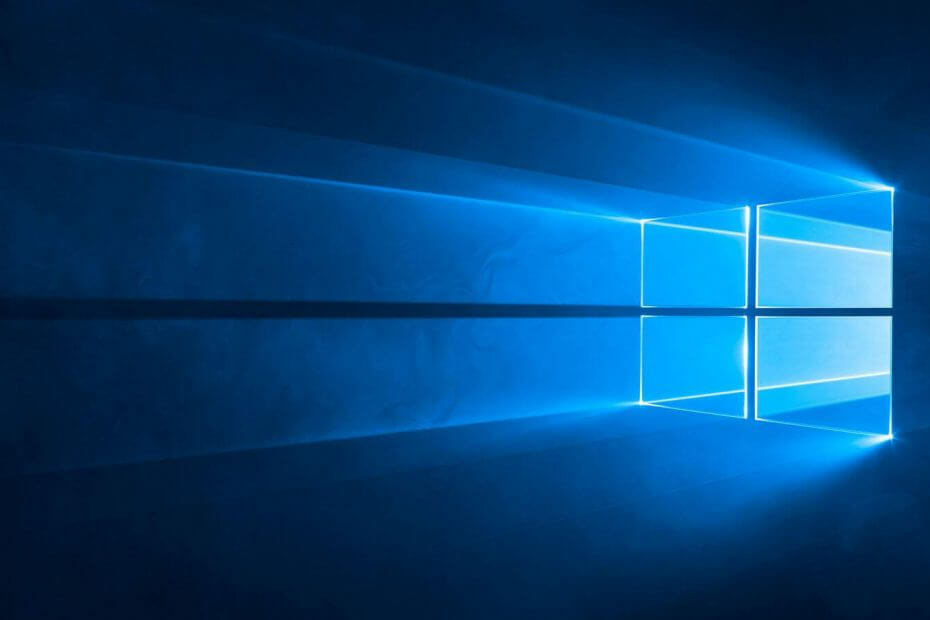
![Denne versjonen av Office er blitt avlagt [FIXED]](/f/310bad5c382239aaa84d62b6bb3933b5.jpg?width=300&height=460)